transform3D转换(二)
在我当初了解到 transform 后的一段时间,其实是不知道它能够让元素实现 3d 转换的。直到有一天在逛 codepen 时,我发现了下面这个 demo:
p.s. 原作者地址在这儿:https://codepen.io/Hubson/pen/XmrEGX
OS:我靠,还能这样玩儿?赶紧查查如何实现的。(点我重现查找过程)
然后就发现了张鑫旭老师的 这篇文章 。算是给我打开了新世界的大门~ 原来现在的 CSS 都这么强大了,要知道几年前我在学 .NET 时就接触过 HTML 和 CSS,那个时候不还是满屏 div,没啥特效的时代嘛。
扯远了,言归正传。首先来看下面这个图(copy 上面文章来的~):
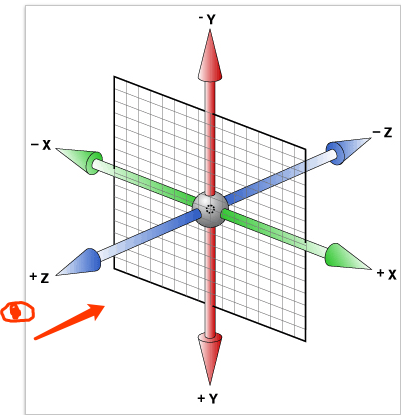
这个图就是咱们 3d 变形所依赖的坐标系。要想理解这张图,需要一点空间想象力。我们人在看这个坐标系时,是从左下角的眼睛处从 +Z 往 -Z 里面看的。可以把这个眼睛简单的想象成你自己,由网格组成的正方形平面相当于你在屏幕上创建的一个正方形 div 元素。那么当你设置 transform: translate(200px, 0) 时,你的元素将会向 +X 方向前进,也就是平常在 2d 变换中的向右移动。现在应该理解了吧~
rotateX, rotateY, rotateZ
rotateX
rotateX 就是沿着 x 轴进行 3d 旋转。
在下面示例中,我们实现让一个元素沿着它的 x 轴旋转 180°。为了让效果看起来更加明显,我把该元素分成了上下两个部分,并在中间留出了缝隙,以便当做 X 轴看待,当鼠标移入该元素后,它便“沿着” x 轴旋转 180°:
rotateY
用和上面类似的方式,我们实现 rotateY 的 3d 旋转效果,让元素沿着 y 轴进行 3d 旋转:
rotateZ
还记得那根 z 轴嘛,当我们垂直于屏幕看向元素时,z 轴在我们眼里就是一个“点”。所以当我们使用 rotateZ 来旋转元素时,元素会沿着 z 轴进行旋转,就是下方元素中间的“点”:
perspective 透视
这个属性英文直译过来就是 透视、视角的意思。
电脑显示屏是个 2d 平面,要想让元素在一个 2d 平面上有立体感(3d 效果),就得利用这个 perspective 透视属性。perspective 可以让一个 2d 平面在转换过程中呈现出 3d 效果。
不知道大家有没有注意到上面有关 rotateY 下的 demo,虽说是沿着元素 y 轴进行旋转,但一点 3d 立体效果都没有,要知道在现实生活中,如果一张卡片沿着它宽度一半儿的 y 轴进行旋转,肯定有近大远小的透视效果,即离我们近的一面越来越大,离我们远的一面越来越小。如果还没有明白,看了下面的示例就知道了(鼠标移入 body 就能触发旋转~):
这下是不是明显多啦?其实这都全靠了 perspective 透视,它允许我们为场景添加深度感,原理就是使 z 轴在靠近观察者的元素看起来更大,而更远的元素看起来更小。也就是上面提到的“近大远小”。
我们来看看下面这张图:
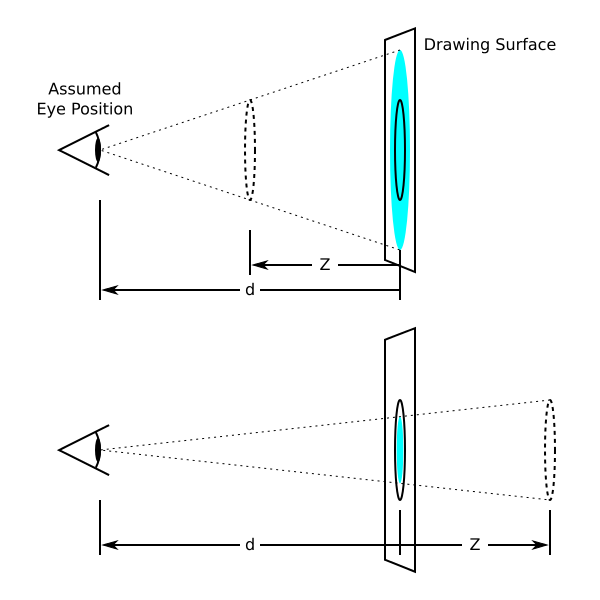
上图中蓝色圆圈表示三维空间中的元素,字母 d 表示透视的值,即观看者的眼睛和屏幕之间的距离。字母 Z 表示元素在 z 轴上的位置。元素在 z 轴上越远,相对于观察者的外观越小,它越接近,就看起来越大。这就是三维空间中透视的效果。
perspective VS perspective()
perspective 有两种写法,一种是直接写在要使用 3d 转换的父元素身上(如上一个 demo):
1 | /* 父容器 */ |
在这种写法下,一旦“舞台(浏览器显示区域)”上有多个元素都进行了 3d 转换,可能效果就与你的预想不太一样,靠近“舞台”两边的元素会“歪着”进行旋转:
这是为什么呢?答案是因为默认我们观察者的“眼睛”是处于“舞台”正中央的前方的(这个前方是以“舞台”的视角),所以靠近我们观察者左前方的(观察者视角)卡片,在沿着 x 轴做旋转时,就是“歪着”的;同理观察者右前方卡片也是如此。
那么如果你想让它们都与正中央的卡片一样效果的旋转呢?这就引出了第二种写法:perspective() 。该属性写在 3d 转换元素本身上,而不是在其父元素上了:
1 | .box { |
效果如下:
perspective-origin
语法:
1 | perspective-origin: 50% 50%; /* 默认值,表示观察者在“舞台”正中央的上方 */ |
该属性用于定义观察者观看三维空间时的位置所在。默认情况下为 x 轴 50%、y 轴 50%。也就是“舞台(屏幕)”正中央的上方。
读者可以尝试用鼠标拖动下方 demo 中的按钮“camera”到“舞台”的各个位置,然后看看三张卡片的 3d 转换效果。当你在拖动“camera”改变它的位置时,也就等同于改变了 perspective-origin 的位置。例如当你把按钮“camera”拖动到左上角,就相当于设置了 perspective-origin: left top。